Người dùng nếu muốn tạo thư mục hình tròn trên iOS trước đây phải jailbreak thiết bị rồi tải về các tweak từ bên ngoài, tuy nhiên, một lỗi nhỏ trên hệ điều hành iOS 9.3 và 9.3.1 mới đây cho phép bạn làm điều này chỉ bằng thao tác đổi hình nền. Để thực hiện, bạn có thể làm theo các bước hướng dẫn như sau. Bên cạnh đó, bạn cần lưu ý rằng thủ thuật này sẽ không có tác dụng nếu bạn bật tính năng "Reduce translucency" trong mục Accessibility của ứng dụng Settings trên iOS.
Bước 1: Tải hình nền
Bạn dùng iPhone mở đường link này rồi lựa chọn một hình nền bạn yêu thích để tải về máy. Thao tác này khá đơn giản: Bạn đặt ngón tay lên ảnh muốn tải, nhấn giữ vào ảnh, chọn Save Image.
 |
Bước 2: Thiết lập hình nền
Để thiết lập hình nền, bạn mở Settings từ màn hình home, chọn Wallpaper, chọn Choose a New Wallpaper. Tiếp theo, bạn truy cập Camera Roll hay My Photo Stream rồi chọn dùng hình nền bạn vừa tải về ở bước 1 bằng cách chạm đầu ngón tay vào hình đó. Một lưu ý quan trọng là bạn phải chọn dùng hình nền này cho màn hình home (Set Home Screen) để có được thư mục hình tròn.
 |
Bước 3: Tận hưởng thành quả
Sau khi thực hiện các thao tác trên, thư mục hình vuông mặc định của Apple đã biến sang dạng tròn độc đáo và có thể sẽ khiến bạn bè của bạn trầm trồ. Nếu muốn quay về dạng vuông như cũ, bạn chỉ cần thay hình nền khác cho iPhone mà thôi.
 |
Cập nhật tin tức công nghệ mới nhất tại fanpage Công nghệ & Cuộc sống
Nguồn tin: ictnews.vn


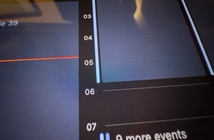


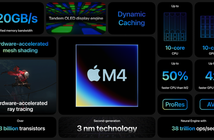
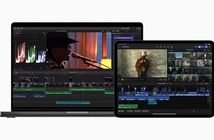
Tham gia bình luận